
本文共 693 字,大约阅读时间需要 2 分钟。
开发工具与关键技术: MVC
作者:彭水清
撰写时间:2019/4/3
注意看红色箭头,共有18个步骤,按顺序操作下去
1、 点击Models文件盒,鼠标右击会出现一个选项框,然后把鼠标移到添加(D)这里时会弹出一个选项框
2、 这时要选择新建项(W)
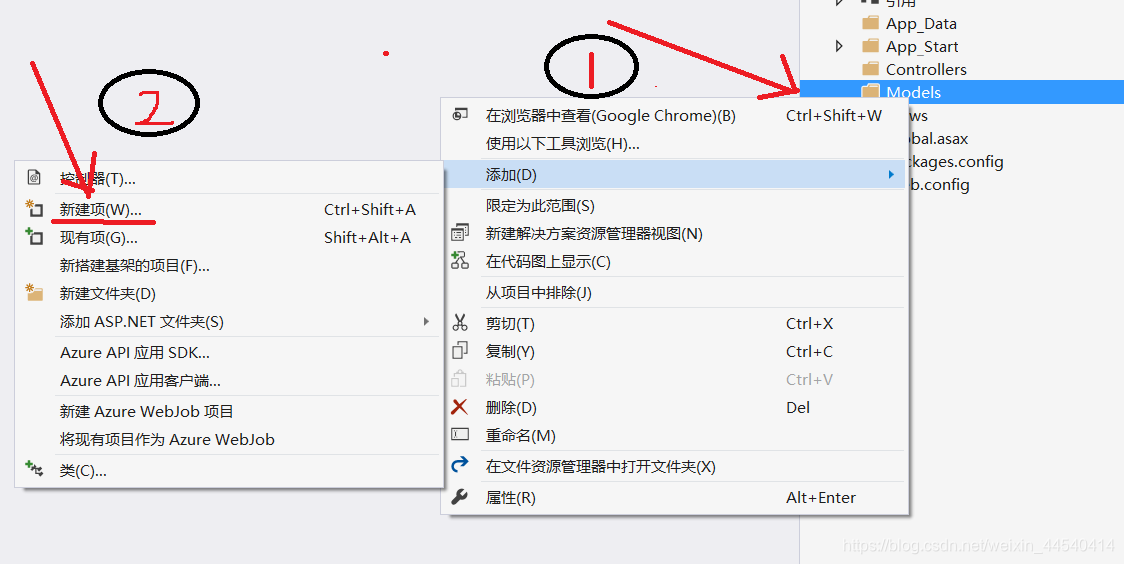
3、 选择数据
4、 点击第一个,就是ADO.NET实体数据模型
5、 名称,根据自己的需要去更改(可改可不改)然后点击添加
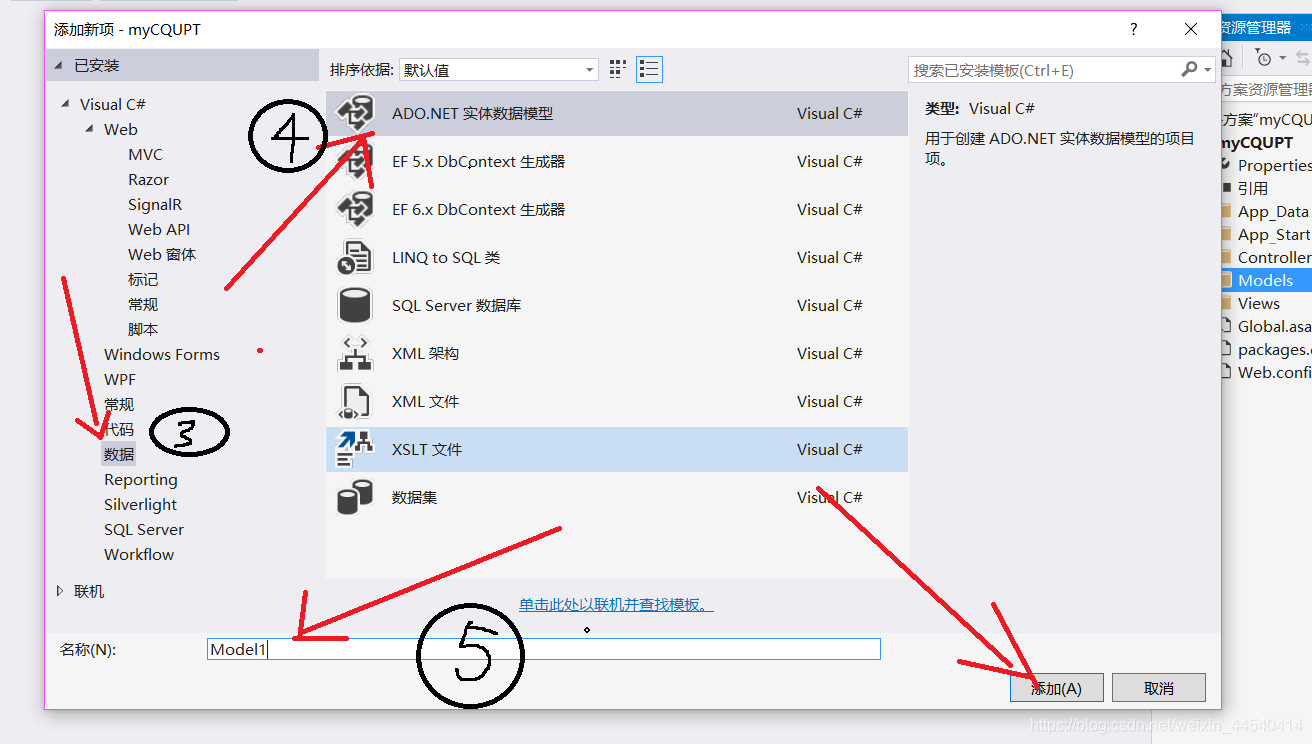
6、选择第一个来自数据库的EF设计器,然后进行下一步
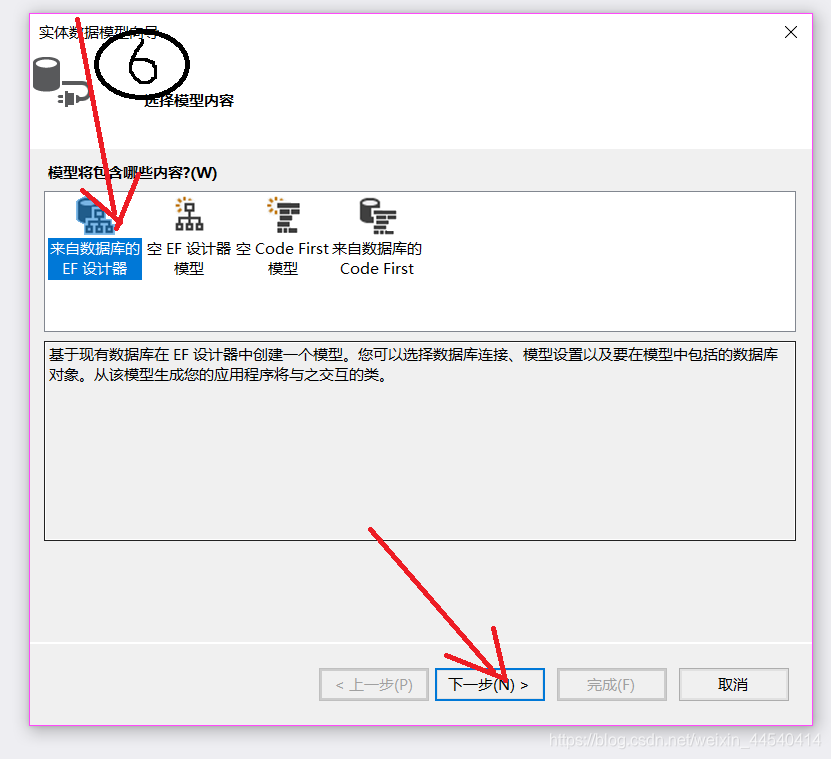
7、点击新建连接,会弹出一个选项框
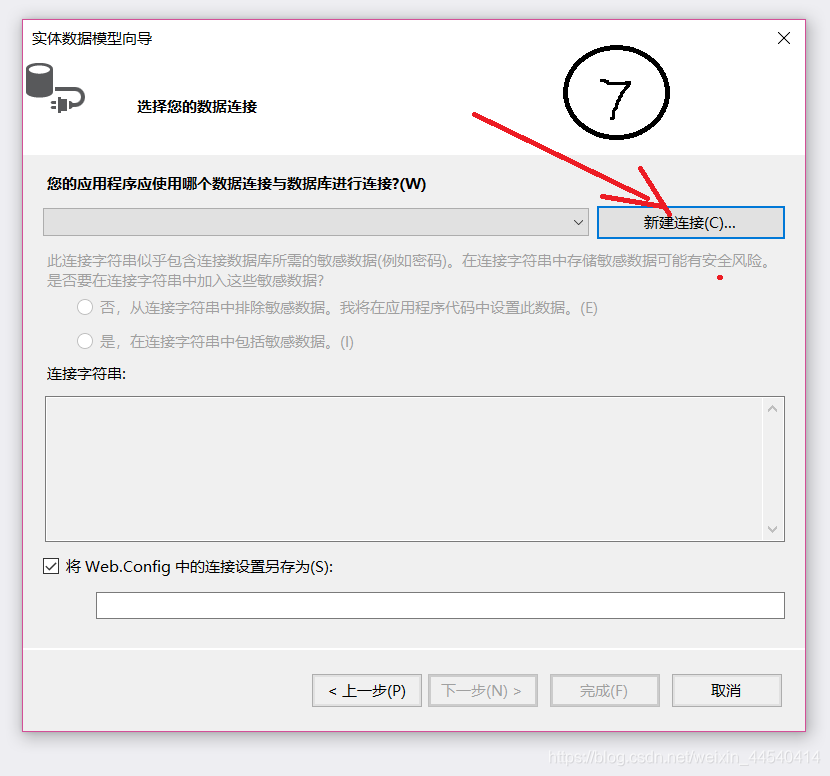
8、填写服务器名,就是你现在用的这台电脑名称也可以是(loacl)
9、登录到服务器这有两个选项,我们选择第二个使用SQL Server身份验证
10、11、这时需要填写数据库的用户名和密码
12、选择或输入数据库名称,根据自己的需要填写即可
13、一定要先测试连接,测试连接成功才能进行下一步
14、测试连接成功,点击确定
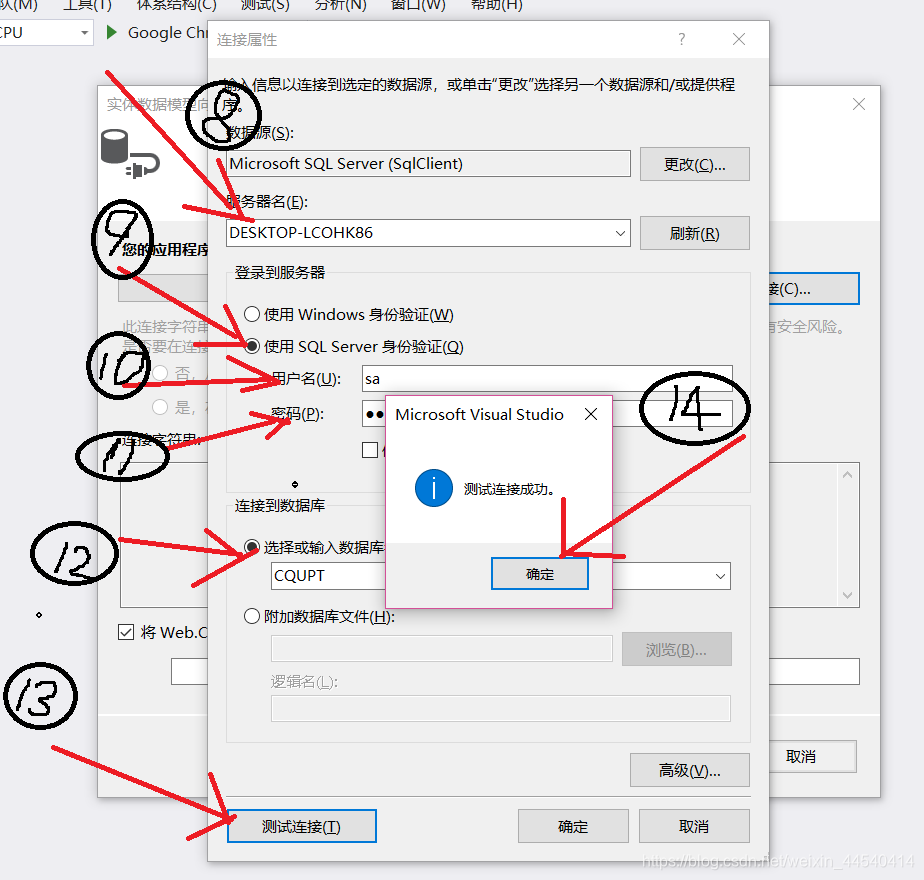
15、选择是,进行下一步

16、一定要选择实体框架6.x的,然后进行下一步。如果选择5.0版本太低,对以后所做的项目所造成影响
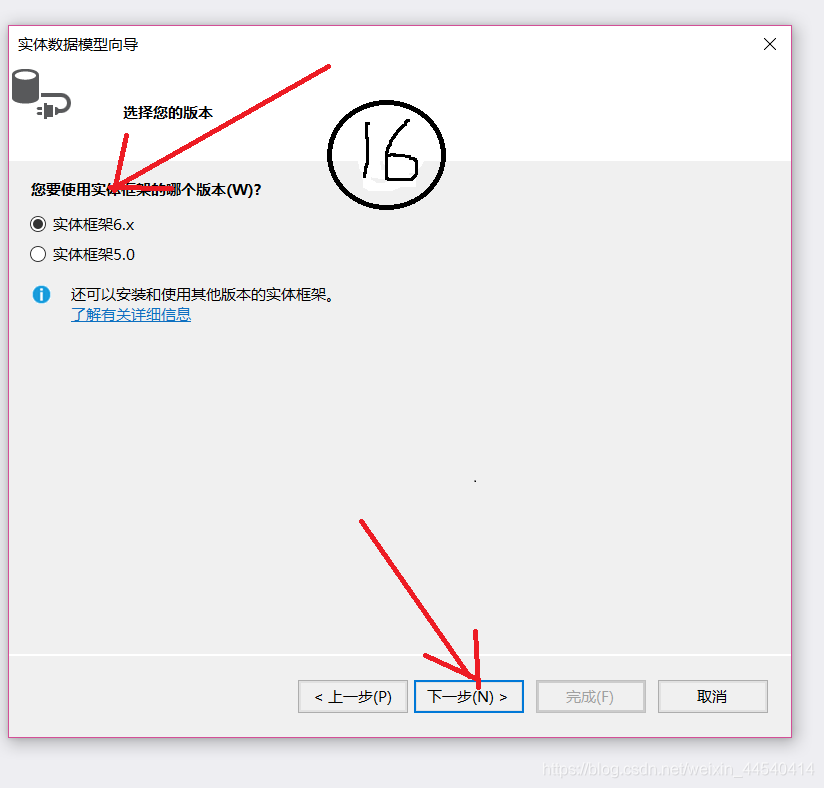
17、勾选第一个表,其它不用管,点击完成
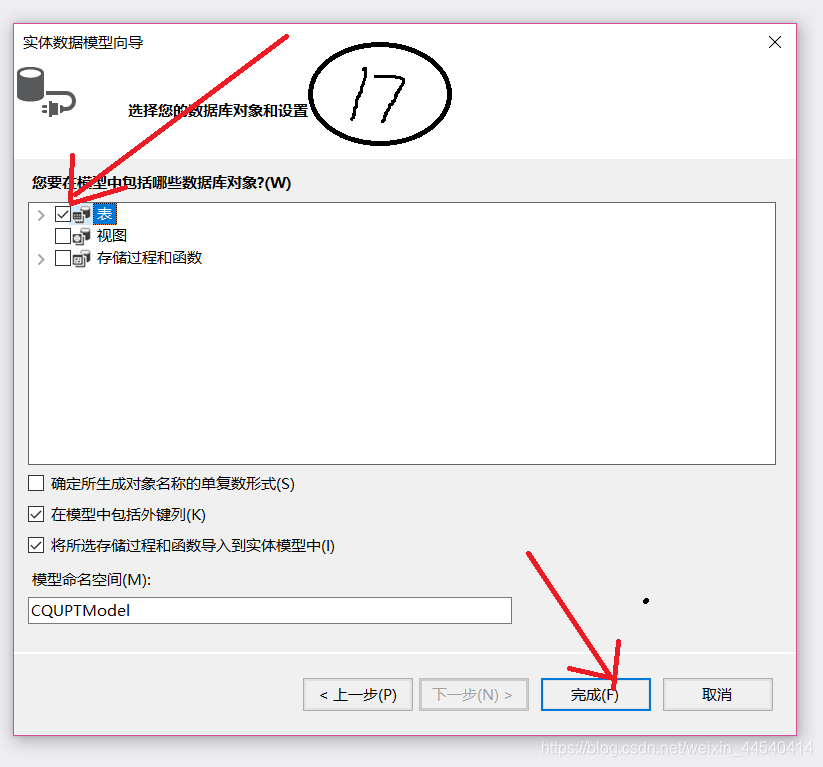
18、点击完成后,它会连续跳出一个警告框,要看清楚左下角那个小小的框框,一定不能勾选上,如果勾选上了,以后项目里所出现的问题都会没有提醒,这样子就麻烦了。要确认没有勾选上,再按确定。确定后可能还会跳出一个选择框,选择框里有4个选项,选择全是即可。
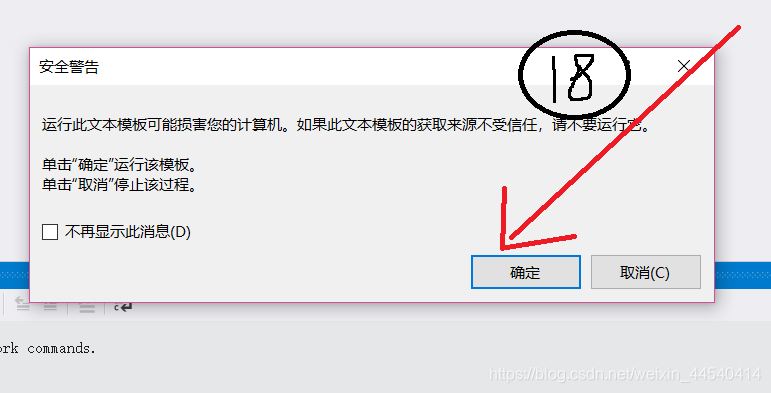
这是我所学到的Models引用步骤,所以我要分享给你们,希望可以帮助到你们。
以上就是我的分享,新手上道,请多多指教。如果有更好的方法或不懂得地方欢迎在评论区教导和提问喔!
转载地址:https://blog.csdn.net/weixin_44540414/article/details/89080552 如侵犯您的版权,请留言回复原文章的地址,我们会给您删除此文章,给您带来不便请您谅解!
发表评论
最新留言
关于作者
